macOS Monterey에서 Safari 확장 프로그램을 추가하고 관리하는 방법
Apple의 Safari 브라우저를 최대한 활용하고 macOS Monterey에 일부 기능을 추가하려는 경우 몇 가지 확장 기능을 추가할 수 있습니다. 완료하는 방법은 다음과 같습니다.
MacOS Big Sur로 돌아가서 Apple은 사용자가 Safari 확장 프로그램을 더 쉽게 찾고 개발자가 더 쉽게 확장 프로그램을 만들거나 브라우저에 이식할 수 있도록 하고 있습니다.
시간이 좀 걸렸지만 새로운 Safari 기능과 관련 개발자 도구를 통해 Safari는 Google Chrome 및 Mozilla Firefox와 같은 더 널리 사용되는 웹 브라우저를 따라잡을 수 있었습니다. 이 기능은 macOS Monterey에 여전히 존재하며 Big Sur에서 개선된 이후로 크게 변경되지 않았습니다.
그러나 1년이 지난 지금, Apple 브라우저에 새로운 기능을 추가하는 다양한 고품질 Safari 확장 프로그램이 출시되었습니다. 이를 찾아 사용하는 방법은 다음과 같습니다.
Safari 확장 프로그램을 찾고 설치하는 방법
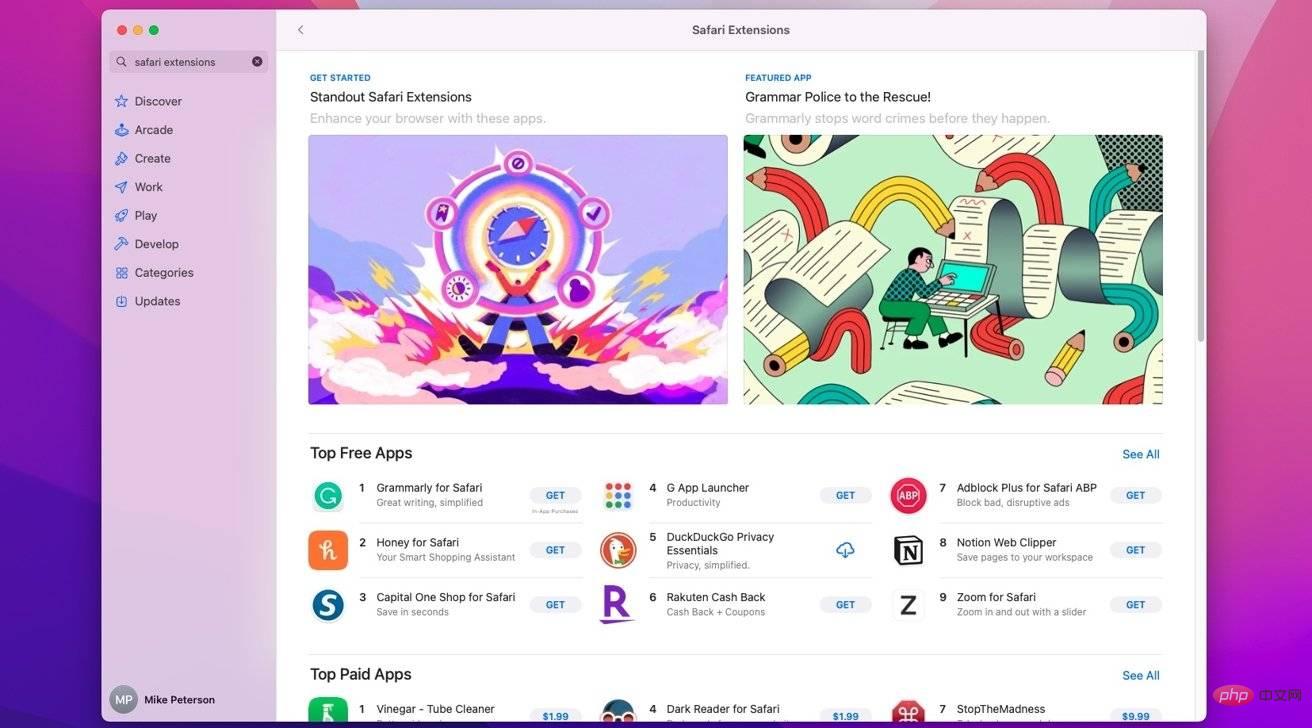 Mac App Store에서 새로운 Safari 확장 프로그램을 찾을 수 있습니다.
Mac App Store에서 새로운 Safari 확장 프로그램을 찾을 수 있습니다. macOS에서는 Safari 확장 프로그램이 애플리케이션으로 간주됩니다. 브라우저 내 마켓 대신 Mac App Store에서 Safari 확장 프로그램을 검색하고 설치할 수 있습니다.
- Mac에서 Safari 열기
- 상단 메뉴 표시줄에서 Safari 버튼을 클릭하세요
- 그런 다음 드롭다운에서 Safari 확장 프로그램을 클릭하세요. 메뉴
- Safari 확장 프로그램을 찾아보거나 검색할 수 있는 Mac App Store로 이동합니다.
- 마음에 드는 확장 프로그램을 찾아 설치를 클릭하세요.
또는 Mac에서 App Store를 열고 다음을 검색해도 됩니다. "Safari 확장" 또는 특정 응용 프로그램. 기본 App Store 확장 프로그램 페이지로 이동되지는 않지만 특정 확장 프로그램
앱을 찾는 것이 더 쉬울 수도 있습니다.
Safari 확장 기능을 활성화하는 방법
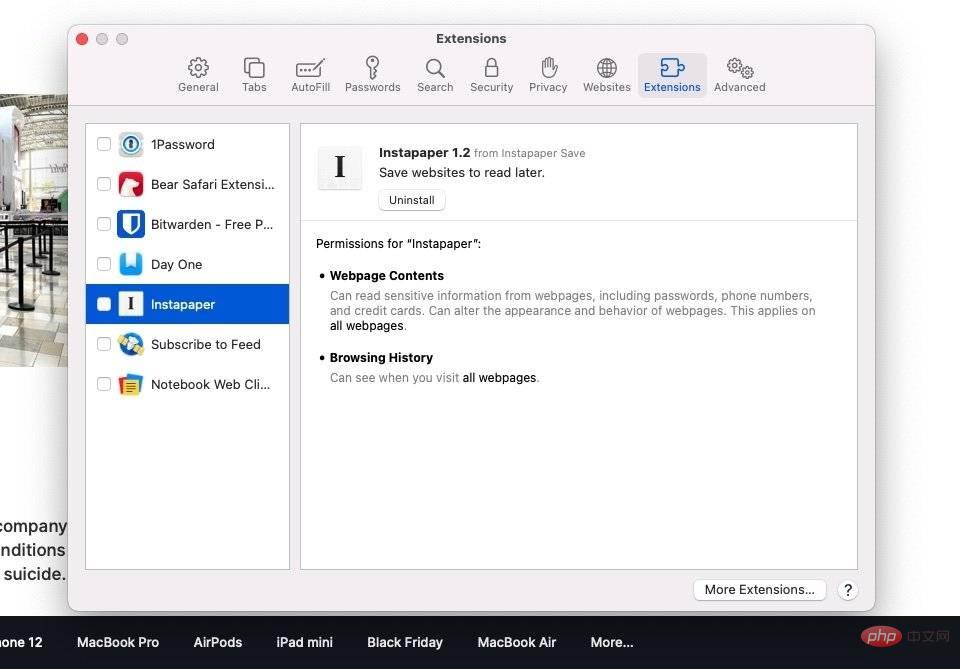 Safari에서 확장 기능을 사용하기 전에 환경 설정에서 해당 확장 기능을 활성화해야 합니다.
Safari에서 확장 기능을 사용하기 전에 환경 설정에서 해당 확장 기능을 활성화해야 합니다. Google Chrome이나 Firefox를 사용하는 데 익숙하다면 방금 설치한 확장 프로그램이 어디에 있는지 궁금할 것입니다. 처음에는 설치되었지만 활성화되지 않았기 때문에 표시되지 않습니다.
위 내용은 macOS Monterey에서 Safari 확장 프로그램을 추가하고 관리하는 방법의 상세 내용입니다. 자세한 내용은 PHP 중국어 웹사이트의 기타 관련 기사를 참조하세요!

핫 AI 도구

Undresser.AI Undress
사실적인 누드 사진을 만들기 위한 AI 기반 앱

AI Clothes Remover
사진에서 옷을 제거하는 온라인 AI 도구입니다.

Undress AI Tool
무료로 이미지를 벗다

Clothoff.io
AI 옷 제거제

AI Hentai Generator
AI Hentai를 무료로 생성하십시오.

인기 기사

뜨거운 도구

메모장++7.3.1
사용하기 쉬운 무료 코드 편집기

SublimeText3 중국어 버전
중국어 버전, 사용하기 매우 쉽습니다.

스튜디오 13.0.1 보내기
강력한 PHP 통합 개발 환경

드림위버 CS6
시각적 웹 개발 도구

SublimeText3 Mac 버전
신 수준의 코드 편집 소프트웨어(SublimeText3)

뜨거운 주제
 7555
7555
 15
15
 1383
1383
 52
52
 83
83
 11
11
 59
59
 19
19
 28
28
 96
96
 Mac 컴퓨터 이름, 호스트 이름, Bonjour 이름을 쉽게 사용자화하는 3가지 팁
Mar 06, 2024 pm 12:20 PM
Mac 컴퓨터 이름, 호스트 이름, Bonjour 이름을 쉽게 사용자화하는 3가지 팁
Mar 06, 2024 pm 12:20 PM
많은 Mac 사용자는 장치의 기본 이름을 유지하는 경향이 있으며 변경을 고려하지 않을 수도 있습니다. 많은 사람들이 초기 설정에서 "Johnny's MacBook Air" 또는 간단히 "iMac"과 같은 이름을 고수하는 것을 선택합니다. Mac의 이름을 변경하는 방법을 배우는 것은 특히 여러 장치를 사용하는 경우 장치를 빠르게 구별하고 관리하는 데 도움이 되므로 매우 유용한 기술입니다. 다음으로 macOS 시스템에서 컴퓨터 이름, 호스트 이름, Bonjour 이름(로컬 호스트 이름)을 변경하는 방법을 단계별로 알려드리겠습니다. Mac 이름을 변경해야 하는 이유는 무엇입니까? Mac의 이름을 변경하면 개성을 보여줄 수 있을 뿐만 아니라 사용자 경험을 개선하는 데에도 도움이 됩니다. Mac을 개인화하세요. 기본 이름이 마음에 들지 않을 수 있으므로 원하는 이름으로 변경하세요.
 크리스탈디스크마크란 어떤 소프트웨어인가요? -크리스탈디스크마크는 어떻게 사용하나요?
Mar 18, 2024 pm 02:58 PM
크리스탈디스크마크란 어떤 소프트웨어인가요? -크리스탈디스크마크는 어떻게 사용하나요?
Mar 18, 2024 pm 02:58 PM
CrystalDiskMark는 순차 및 무작위 읽기/쓰기 속도를 빠르게 측정하는 하드 드라이브용 소형 HDD 벤치마크 도구입니다. 다음으로 편집자님에게 CrystalDiskMark 소개와 crystaldiskmark 사용법을 소개하겠습니다~ 1. CrystalDiskMark 소개 CrystalDiskMark는 기계식 하드 드라이브와 솔리드 스테이트 드라이브(SSD)의 읽기 및 쓰기 속도와 성능을 평가하는 데 널리 사용되는 디스크 성능 테스트 도구입니다. ). 무작위 I/O 성능. 무료 Windows 응용 프로그램이며 사용자 친화적인 인터페이스와 다양한 테스트 모드를 제공하여 하드 드라이브 성능의 다양한 측면을 평가하고 하드웨어 검토에 널리 사용됩니다.
 CrystalDiskinfo 사용 튜토리얼-CrystalDiskinfo는 어떤 소프트웨어입니까?
Mar 18, 2024 pm 04:50 PM
CrystalDiskinfo 사용 튜토리얼-CrystalDiskinfo는 어떤 소프트웨어입니까?
Mar 18, 2024 pm 04:50 PM
CrystalDiskInfo는 컴퓨터 하드웨어 장치를 확인하는 데 사용되는 소프트웨어입니다. 이 소프트웨어에서는 읽기 속도, 전송 모드, 인터페이스 등과 같은 컴퓨터 하드웨어를 확인할 수 있습니다! 그러면 이러한 기능 외에도 CrystalDiskInfo를 사용하는 방법과 CrystalDiskInfo가 정확히 무엇인지 정리해 보겠습니다! 1. CrystalDiskInfo의 유래 컴퓨터 호스트의 세 가지 주요 구성 요소 중 하나인 솔리드 스테이트 드라이브는 컴퓨터의 저장 매체이며 컴퓨터 데이터 저장을 담당합니다. 소비자 경험에 영향을 미칩니다. 소비자가 새 장치를 받으면 타사 소프트웨어나 기타 SSD를 사용하여 다음을 수행할 수 있습니다.
 iPhone의 Safari 확대/축소 문제: 해결 방법은 다음과 같습니다.
Apr 20, 2024 am 08:08 AM
iPhone의 Safari 확대/축소 문제: 해결 방법은 다음과 같습니다.
Apr 20, 2024 am 08:08 AM
Safari에서 확대/축소 수준을 제어할 수 없으면 작업을 완료하는 것이 까다로울 수 있습니다. 따라서 Safari가 축소된 것처럼 보이면 문제가 될 수 있습니다. Safari에서 이 사소한 확대/축소 문제를 해결할 수 있는 몇 가지 방법은 다음과 같습니다. 1. 커서 확대: Safari 메뉴 표시줄에서 "디스플레이" > "커서 확대"를 선택합니다. 이렇게 하면 화면에 커서가 더 잘 보이도록 되어 제어가 더 쉬워집니다. 2. 마우스 이동: 간단해 보이지만 때로는 화면의 다른 위치로 마우스를 이동하기만 해도 자동으로 원래 크기로 돌아갈 수 있습니다. 3. 키보드 단축키 사용 수정 1 – 확대/축소 수준 재설정 Safari 브라우저에서 직접 확대/축소 수준을 제어할 수 있습니다. 1단계 – Safari에 있을 때
 음성 메시지를 텍스트로 자동 변환하도록 WeChat Mac을 설정하는 방법 - 음성을 텍스트로 변환하도록 설정하는 방법
Mar 19, 2024 am 08:28 AM
음성 메시지를 텍스트로 자동 변환하도록 WeChat Mac을 설정하는 방법 - 음성을 텍스트로 변환하도록 설정하는 방법
Mar 19, 2024 am 08:28 AM
최근 일부 친구들이 음성 메시지를 텍스트로 자동 변환하도록 WeChat Mac을 설정하는 방법에 대해 편집자에게 문의했습니다. 다음은 음성 메시지를 텍스트로 자동 변환하도록 WeChat Mac을 설정하는 방법입니다. 1단계: 먼저, Mac 버전의 WeChat을 엽니다. 그림에 표시된 대로: 2단계: 다음으로 "설정"을 클릭합니다. 그림에 표시된 대로: 3단계: 그런 다음 "일반"을 클릭합니다. 그림에 표시된 대로: 4단계: 그런 다음 "채팅 음성 메시지를 텍스트로 자동 변환" 옵션을 선택합니다. 그림과 같이: 5단계: 마지막으로 창을 닫습니다. 그림과 같이:
 Edge와 함께 로드하려는 호환되지 않는 소프트웨어 시도를 해결하는 방법은 무엇입니까?
Mar 15, 2024 pm 01:34 PM
Edge와 함께 로드하려는 호환되지 않는 소프트웨어 시도를 해결하는 방법은 무엇입니까?
Mar 15, 2024 pm 01:34 PM
Edge 브라우저를 사용하다 보면 가끔 호환되지 않는 소프트웨어가 함께 로드를 시도하는 경우가 있는데 무슨 일이 일어나고 있는 걸까요? 이 사이트에서는 Edge와 호환되지 않는 소프트웨어를 로드하는 문제를 해결하는 방법을 사용자에게 주의 깊게 소개합니다. Edge로 로드하려고 하는 호환되지 않는 소프트웨어를 해결하는 방법 솔루션 1: 시작 메뉴에서 IE를 검색하고 IE로 직접 액세스합니다. 해결 방법 2: 참고: 레지스트리를 수정하면 시스템 오류가 발생할 수 있으므로 주의해서 작업하십시오. 레지스트리 매개변수를 수정합니다. 1. 작동 중에 regedit를 입력하십시오. 2.\HKEY_LOCAL_MACHINE\SOFTWARE\Policies\Micros 경로를 찾으세요.
 Mac에서 HEIC 사진을 JPG로 변환하는 3가지 방법
Mar 15, 2024 pm 08:43 PM
Mac에서 HEIC 사진을 JPG로 변환하는 3가지 방법
Mar 15, 2024 pm 08:43 PM
기본적으로 iPhone은 카메라에서 HEIC 형식으로 사진을 찍습니다. HEIC는 고효율 이미지 컨테이너(High Efficiency Image Container)를 의미하며 PNG 또는 JPG 파일보다 더 많은 픽셀 데이터를 저장할 수 있어 다른 형식에 비해 iPhone 저장 공간을 훨씬 적게 차지합니다. 이러한 파일은 iPhone에서 가장 잘 작동하지만 Apple 이외의 장치와 공유할 때 사진이 흐리거나 거친 결과를 낳는 경우가 많기 때문에 인터넷에서는 널리 받아들여지지 않습니다. HEIC 이미지가 다른 장치에서 호환되는지 확인하려면 해당 이미지를 JPG 형식으로 변환해야 할 수도 있습니다. 이 기사에서는 Mac에서 HEIC 이미지를 JPG로 변환하는 방법을 소개합니다. Mac에서 HEIC 사진을 JPG로 변환하는 방법 [3가지 방법]
 photoshopcs5는 어떤 소프트웨어인가요? -photoshopcs5 사용법 튜토리얼
Mar 19, 2024 am 09:04 AM
photoshopcs5는 어떤 소프트웨어인가요? -photoshopcs5 사용법 튜토리얼
Mar 19, 2024 am 09:04 AM
PhotoshopCS는 Photoshop Creative Suite의 약자로 Adobe에서 제작한 소프트웨어입니다. 그래픽 디자인 및 이미지 처리에 널리 사용됩니다. PS를 처음 배우는 사용자로서 오늘은 photoshopcs5가 무엇인지, photoshopcs5를 사용하는 방법에 대해 설명하겠습니다. . 1. Photoshop CS5는 어떤 소프트웨어입니까? Adobe Photoshop CS5 Extended는 영화, 비디오 및 멀티미디어 분야의 전문가, 3D 및 애니메이션을 사용하는 그래픽 및 웹 디자이너, 엔지니어링 및 과학 분야의 전문가에게 이상적입니다. 3D 이미지를 렌더링하고 이를 2D 합성 이미지로 병합합니다. 쉽게 비디오 편집



